excel2007的功能非常的多,需要我们慢慢的摸索,下面就来看看excel2007设置分级显示的具体操作吧,希望大家喜欢。
excel2007设置分级显示的方法:
设置分级显示步骤1:首先我们创建出一个要采用分级显示的列表,通俗一点来说,就是一个总纲,总纲下面又分部分,部分下面又分小模块,选中明细数据,即:要被收起的内容。
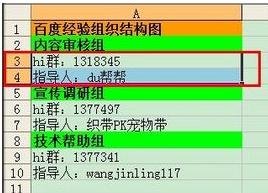
设置分级显示步骤2:点击工具栏中的“数据”---“组及分级显示”---“组合”,在弹出的创建组对话框中,选择“行”,然后点击确定。

设置分级显示步骤3:默认是明细数据下方是展开的方向,即从下向上展开。
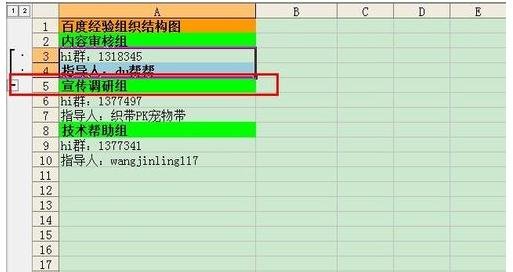
设置分级显示步骤4:但展开的数据应该是属于内容审核组的,所以,我们需要调整成从上向下展开,依次点击“数据”---“组及分级显示”---“设置”,在设置对话框中,取消“明细数据的下方”勾选即可。
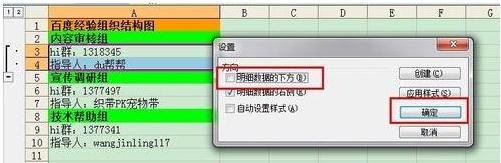
设置分级显示步骤5:这样,展开方向就正确了,同理,其他的模块也是一样。
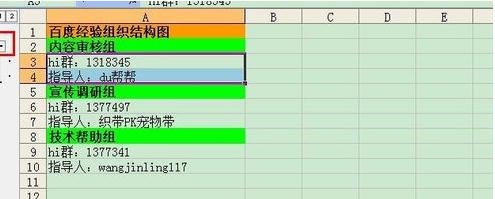
设置分级显示步骤6:设置完成后,将所有模块收起,就会产生我们想要的效果了。
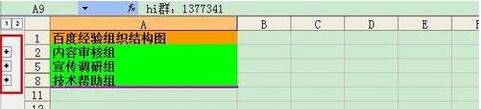
设置分级显示步骤7:在前面的小知识里,小猪也有提到,最多为8级,所以,可以继续设置子级,方法也是一样的。
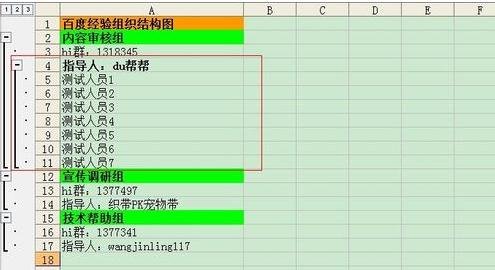
以上就是excel2007设置分级显示的具体操作,希望可以帮助到大家。
 天极下载
天极下载





























































